तस्वीरें कैमरे से iPhone के लिए स्थानांतरण करने के लिए कैसे
हालांकि iPhone 4S के प्रक्षेपण के बाद एप्पल इंक कि इतना है कि उपयोगकर्ता के बाह्य cams तस्वीरें ले लो करने के लिए उपयोग करने के लिए पास नहीं है 8MP का सबसे अच्छा संकल्प पेश किया है यकीन किया। तथापि कुछ उपयोगकर्ता अभी भी देखें कि बाह्य cams ताकि वे इन cams का उपयोग सुनिश्चित करें कि iPhone cams के लिए बेहतर परिणाम प्राप्त कर रहे हैं चित्र और तस्वीरें लेने के लिए सबसे अच्छा कर रहे हैं के हैं। इन cams एसडी कार्ड भंडारण के साथ और एक ही कारण है यह है कि इस ट्यूटोरियल सब तस्वीरें कैमरे से iPhone करने के लिए स्थानांतरित करने के बारे में उल्लेख किया जा रहा है के लिए आते हैं।
भाग 1: तस्वीरें कैमरे से एक USB अनुकूलक का उपयोग कर iphone करने के लिए स्थानांतरण करने के लिए कैसे
प्रक्रिया बहुत सरल है और पालन करने में आसान है और उपयोगकर्ता की जरूरत है कि सबसे अच्छा परिणाम में इस संबंध में प्राप्त कर रहे हैं यह सुनिश्चित करने के लिए कुछ सरल चरणों का पालन करने के लिए बस।
चरण 1. The USB केबल कैमरे की प्रक्रिया प्रारंभ करने के लिए बिजली USB केबल का उपयोग कर iPhone करने के लिए कनेक्ट किया जा रहा है।
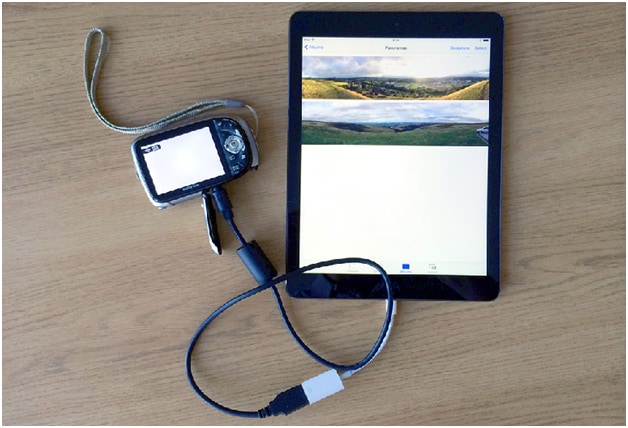
बस कुछ है जो इतना है कि स्थानांतरण प्रक्रिया प्रारंभ किया जा सकता तब शुरू किया जा करने के लिए iPhone तस्वीरें app है चरण 2. क्लिक दूर। आयात करें बटन क्लिक करने पर आवेदन करने के लिए है।

कि आवश्यक हैं कि केवल उन आयात कर रहे हैं यह सुनिश्चित करने के लिए चयनित किया जा करने के लिए अगली स्क्रीन पर तस्वीरें हैं 3. कदम। इस संबंध में क्लिक किया जा करने के लिए आयात करें बटन है।
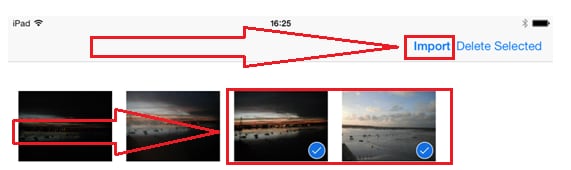
जो कि नई तस्वीरें करने के लिए "आयात किए गए फ़ोटो और वीडियो" apps बच रहे हैं सुनिश्चित करें कि स्मार्ट IOS सॉफ्टवेयर द्वारा कदम 4. a नया फ़ोल्डर बनाया जाएगा। बुद्धिमान आवेदन भी उपयोगकर्ता रखने या आयात किए गए फ़ोटो को हटाने के लिए और उपयोगकर्ता विकल्प है कि सूट अपने की जरूरत का चयन कर सकते हैं और प्रक्रिया के रूप में अच्छी तरह से समाप्त हो गया है पूछना होगा।

भाग 2: यदि कोई USB एडाप्टर है, कैसे स्थानांतरण करने के लिए कंप्यूटर के लिए सबसे पहले तस्वीरें
वहाँ कई तस्वीर प्रसंस्करण अनुप्रयोगों है कि पीसी या मैक करने के लिए सबसे अच्छा संभव तरीके से तस्वीरें स्थानांतरित कर रहे हैं सुनिश्चित करने के लिए इस्तेमाल किया जा सकता हैं। बाद में उपयोगकर्ता जो इच्छाओं फ़ाइलों को स्थानांतरित करने के लिए छवि कैप्चर का उपयोग करने के लिए यकीन है कि प्रक्रिया आसान हो जाता है बना सकते हैं और परेशानी मुक्त कदम। यह भी एक प्रक्रिया है कि तस्वीरों से किसी भी छवि कैप्चरिंग उपकरण को कंप्यूटर पर स्थानांतरित करने के लिए उपयोग किया जाता है के रूप में माना जा सकता है।
चरण 1. एक बार जब कैमरा मैक या पीसी स्थापित सॉफ्टवेयर छवि पर कब्जा डिवाइस के रूप में अच्छी तरह से नए मीडिया है कि उपलब्ध है का पता लगाने जाएगा के रूप में जाना जाता करने के लिए जुड़ा हुआ है:।
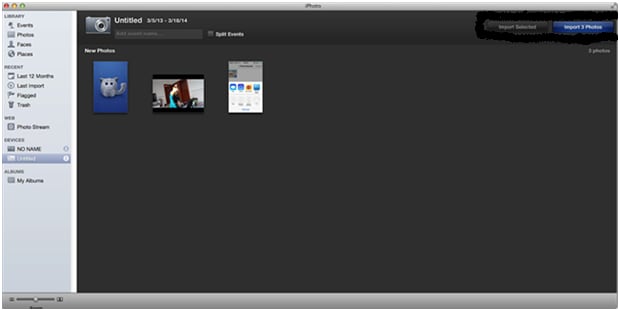
2. ऊपरी दाएँ कोने में उपयोगकर्ता आयात तस्वीरें वह पूर्ण में सॉफ्टवेयर का उपयोग करने का चयन करने के लिए की जरूरत पर कदम।
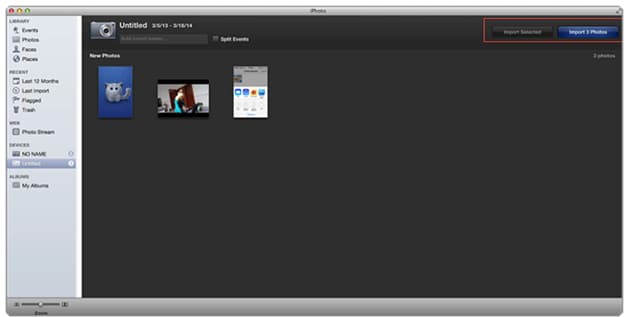
इस एक कदम प्रक्रिया उपयोगकर्ता में चरण 3. आसानी से तस्वीरें कैमरे से पीसी या मैक करने के लिए किसी भी परेशानी के बिना हस्तांतरण कर सकते हैं।
ध्यान दें:
प्रत्येक डिजिटल कैमरा एक सॉफ्टवेयर सीडी के साथ आता है या संस्करण है कि कंप्यूटर पर स्थापित किया गया है जब कैमरा प्लग इन किया गया है में बनाया। उपयोगकर्ता बस सुनिश्चित करें कि अनुदेशात्मक गाइड कैमरा के साथ आता है कि अच्छी तरह से पढ़ा है और तस्वीरें कैमरे से कंप्यूटर को हस्तांतरण करने के लिए कदम के बाद कर रहे हैं की जरूरत है। एक बार जब यह आइट्यून्स किया गया है या किसी भी IOS आधारित सॉफ्टवेयर करने के लिए iPhone तस्वीरें हस्तांतरण करने के लिए इस्तेमाल किया जा सकता।
भाग 3: अकसर किये गए सवाल: कैमरा से फ़ोटो के लिए पर्याप्त स्थान नहीं है
कई बार उपयोगकर्ता उपलब्ध स्थान पर्याप्त नहीं है और इसलिए फ़ाइलें नहीं स्थानांतरित किया जा सकता है कि iPhone के लिए फ़ाइलें स्थानांतरित करते समय कोई त्रुटि चेहरे। यह सॉफ़्टवेयर प्रोग्राम्स की संख्या के साथ तय कर सकते हैं, लेकिन सबसे अच्छा एक है कि इस ट्यूटोरियल में शुरू की गई है Wondershare SafeEraser है.
Wondershare SafeEraser एक सबसे अच्छा प्रोग्राम इस संबंध में है जो कि न केवल जंक फ़ाइलें साफ कर रहे हैं, लेकिन उपयोगकर्ता भी करने से पहले फ़ाइल हटा रहा है इसलिए कि वहाँ बैठाना है किसी भी समस्या के विवरण को पढ़ने में सक्षम है सुनिश्चित करता है या उपयोगकर्ता के लिए नहीं चाहता है यदि फ़ाइल नष्ट कर दिया तो यह हो सकता है अनचेक्ड या जंक फ़ाइलों की सूची से हटा दिया है। Wondershare SafeEraser कई फायदे हैं जब यह उपयोग किया जा करने के लिए आता है और उनमें से कुछ करने के लिए सुनिश्चित करें कि उपयोगकर्ता अवशेष परेशानी मुक्त कर देते है इस संबंध में और क्लिकों का गुच्छा कभी नहीं शामिल है बस एक क्लिक पर लाभ उठाया जा सकता। कार्यक्रम बाहर का सबसे अच्छा प्राप्त करने के लिए उपयोगकर्ता है कि परिणाम में एक तरीके से पालन करने के लिए आसान है कि प्राप्त कर रहे हैं यह सुनिश्चित करने के लिए इस ट्यूटोरियल में उल्लेख किया गया है इस प्रक्रिया का पालन करने के लिए है और कोई जटिलताओं शामिल है।
चरण 1. प्रोग्राम उपयोगकर्ता की जरूरत है कि संकेतों का पालन कर रहे हैं और एक बार जब स्थापना पूर्ण हो गया है तब iPhone जो कार्यक्रम के डिवाइस और प्रक्षेपण का पता लगाने के लिए बाध्य करेगा कंप्यूटर से कनेक्टेड है सुनिश्चित करने के लिए http://www.wondershare.com/iphone-data-eraser/ से डाउनलोड करने के बाद।

2. प्राथमिक विंडो पर कदम, कि जंक फ़ाइलें डिवाइस पर स्थित और किसी सूची के प्रपत्र में पॉपुलेटेड रहे हैं यह सुनिश्चित करने के लिए 1-क्लिक क्लीनअप बटन पर क्लिक करें। तुम 1-क्लिक क्लीनअप पर क्लिक करने के बाद, स्कैन स्वचालित रूप से शुरू कर देंगे।

चरण 3. सभी जंक फ़ाइलें तब किया जाएगा पॉपुलेटेड जो नीचे दिए गए चित्र में देखा जा सकता है।
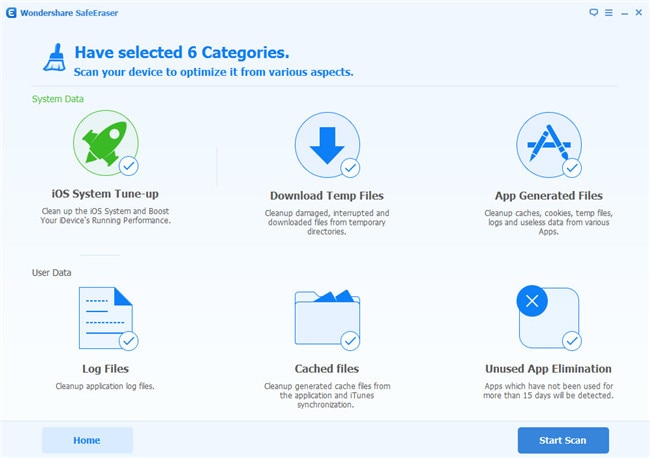
4. कदम एक बार जब सूची पूर्ण हो गया है उपयोगकर्ता क्लीनअप में पूर्ण की प्रक्रिया को पूरा करने के लिए हिट बटन है कि यह सुनिश्चित करने के लिए की जरूरत है।

भाग 4: अतिरिक्त सुविधाएँ
1. सॉफ्टवेयर स्वचालित रूप से जंक फ़ाइलें है कि डिवाइस में बसा दिया गया है और यह एक बार और सभी के लिए सुनिश्चित करें कि अतिरिक्त स्थान के कब्जे में मुक्त है के लिए दूर कर सकते हैं का पता लगाता है।
2. यह केवल सॉफ्टवेयर है कि यकीन है कि आइटम के विवरण भी सुनिश्चित करें कि फ़ाइल जंक फ़ाइल सूची से निकाल दिया है अगर यह का उपयोग करने के लिए उपयोगकर्ता के लिए दृश्यमान बना रहे हैं बनाता है।
3. उपयोगकर्ता भी सुनिश्चित करें कि अन्य सुविधाओं के सॉफ्टवेयर के किया जाता है जो डेटा रखने के रूप में यह कर सकते हैं लेकिन आकार अंतरिक्ष को बचाने के लिए संपीड़ित करें।
4. सॉफ्टवेयर उपकरण है जो फोन के फर्मवेयर अद्यतन करने के लिए एक बढ़िया सुविधा है बाहर मिटा करने के लिए भी इस्तेमाल किया जा सकता।

